Conexión a los puntos de acceso de la lista, Wps, siga los pasos 2 – 4 de “conexión, A los puntos de acceso de la lista – Canon IXUS 285 HS Manual del usuario
Página 98: 98) para conectarse al punto de
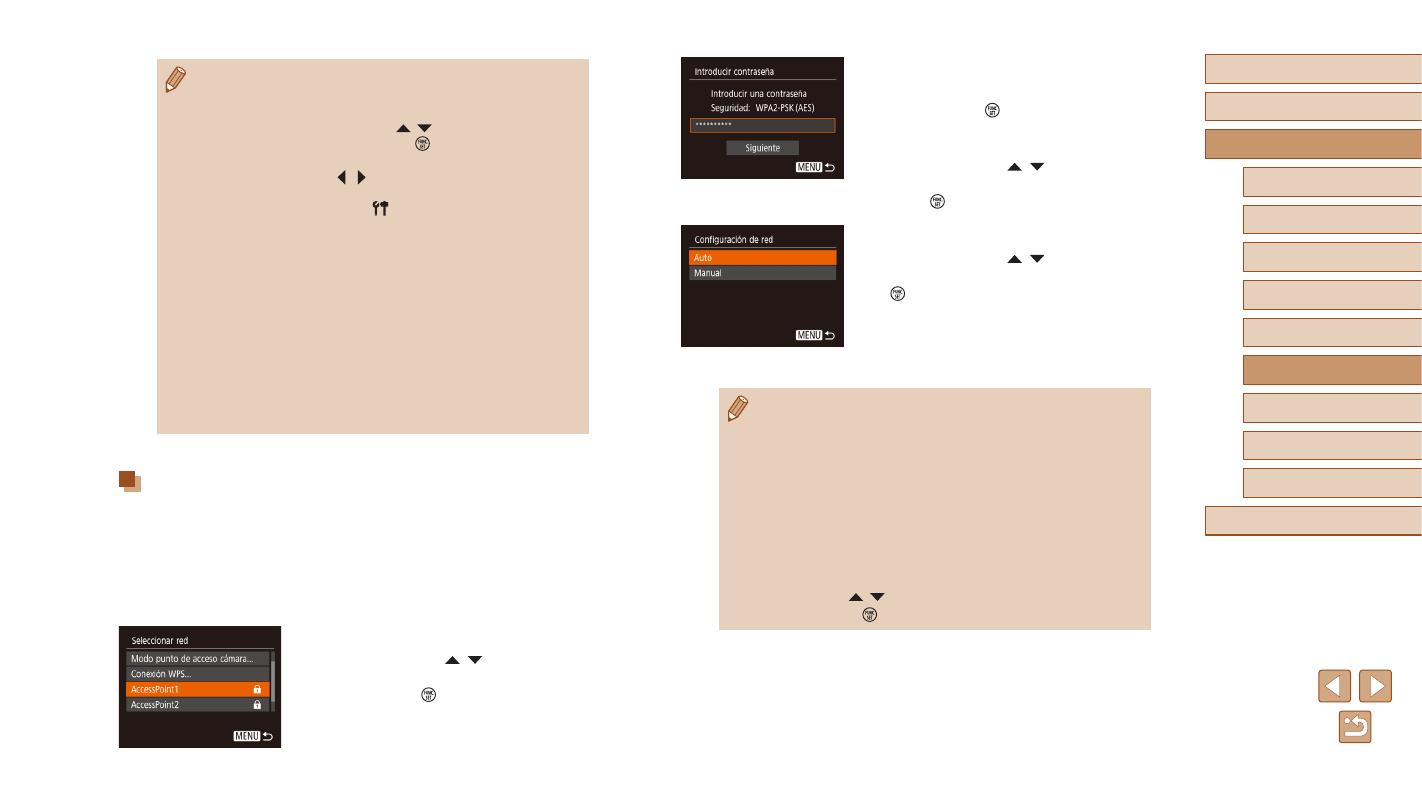
98
Antes de usar la cámara
Guía básica
Guía avanzada
Funciones Wi-Fi
Nociones básicas sobre
la cámara
Modo Auto/Modo Auto
híbrido
Otros modos de disparo
Modo P
Modo de reproducción
Menú de ajuste
Accesorios
Apéndice
Índice
3
Escriba la contraseña del punto de
acceso.
●
Pulse el botón [ ] para acceder al
teclado y, a continuación, escriba la
contraseña (= 26).
●
Pulse los botones [ ][ ] para elegir
[Siguiente] y, a continuación, pulse el
botón [ ].
4
Elija [Auto].
●
Pulse los botones [ ][ ] para elegir
[Auto] y, a continuación, pulse el botón
[ ].
●
Para guardar imágenes en un ordenador
conectado, siga el procedimiento desde
el paso 8 de “Uso de puntos de acceso
●
Para determinar la contraseña del punto de acceso, vea el propio
punto de acceso o consulte el manual de usuario.
●
Si no se detecta ningún punto de acceso ni siquiera después
de elegir [Actualizar] en el paso 2 para actualizar la lista, elija
[Ajustes manuales] en el paso 2 para completar manualmente
los ajustes del punto de acceso. Siga las instrucciones de la
pantalla y especifique un SSID, la configuración de seguridad y
una contraseña.
●
Cuando utilice un punto de acceso al que ya se haya conectado
para conectarse a otro dispositivo, se mostrará [*] para la
contraseña del paso 3. Para utilizar la misma contraseña, pulse
los botones [ ][ ] para elegir [Siguiente] y, a continuación,
pulse el botón [ ].
●
Una vez que haya establecido conexión con dispositivos mediante
el menú Wi-Fi, los destinos recientes aparecerán en primer
lugar cuando acceda al menú Wi-Fi. Puede conectar otra vez
fácilmente pulsando los botones [ ][ ] para elegir el dispositivo
y, a continuación, pulsando el botón [ ]. Para añadir un nuevo
dispositivo, muestre la pantalla de selección de dispositivo
pulsando los botones [ ][ ] y, a continuación, configure el ajuste.
●
Si prefiere no mostrar los dispositivos de destino más recientes,
elija MENU (= 25) ► ficha [ ] ► [Ajustes inalámbricos] ►
[Config. Wi-Fi] ► [Hist. destino] ► [Off].
●
También puede cambiar el apodo de la cámara en la pantalla del
●
Cuando se conecta la cámara a un ordenador, la pantalla de la
cámara está en blanco.
●
Mac OS: si no se muestra CameraWindow, haga clic en el icono
[CameraWindow] del Dock.
●
Para desconectarse de la cámara, apague la cámara.
●
Si elije [Método PIN] en el paso 6, en la pantalla aparecerá
un código PIN. Asegúrese de ajustar este código en el punto
de acceso. Elija un dispositivo en la pantalla [Seleccionar
dispositivo]. Para más información, consulte el manual del
usuario suministrado con su punto de acceso.
Conexión a los puntos de acceso de la lista
1
Vea los puntos de acceso de la lista.
●
Vea la lista de redes (puntos de acceso)
como se describe en los pasos 1 – 4 de
“Uso de puntos de acceso compatibles
2
Elija un punto de acceso.
●
Pulse los botones [ ][ ] para elegir una
red (punto de acceso) y, a continuación,
pulse el botón [ ].